笔记本电脑怎么联网连接wifi
笔记本电脑联网连接WiFi全攻略
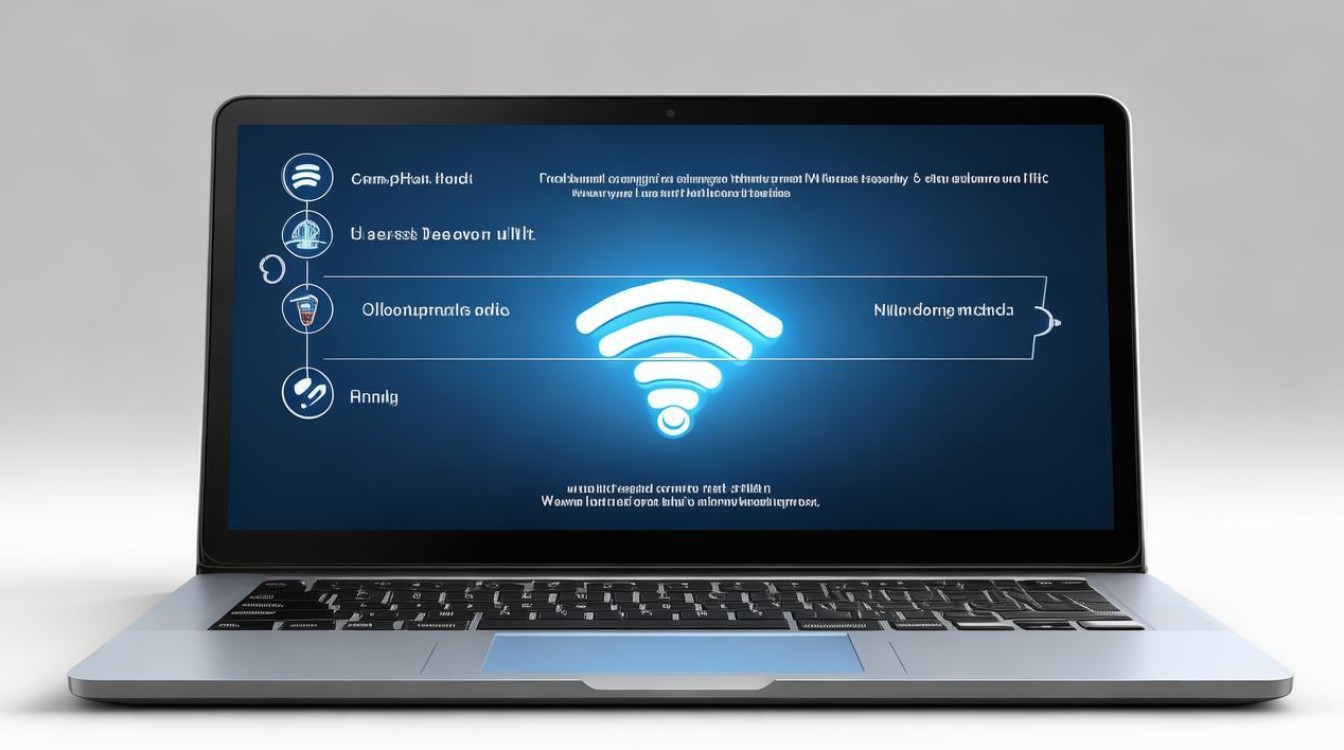
准备工作
在开始连接WiFi之前,需要确保笔记本电脑的无线网卡已开启并正常工作,笔记本电脑都会有一个物理的无线网络开关,通常位于机身侧面或键盘上方,有些电脑可能通过功能键(如Fn + F[X],具体按键因品牌和型号而异)来开启或关闭无线网络,要确保周围有可用的WiFi网络信号。
Windows系统笔记本电脑连接WiFi步骤
(一)点击任务栏网络图标
在Windows系统的笔记本电脑中,任务栏右下角通常会有一个网络连接的图标,可能是一个小电脑的图标或者信号波的图标,点击这个图标,会弹出一个网络连接的列表。
(二)选择WiFi网络
在弹出的网络连接列表中,会显示附近可用的WiFi网络名称(SSID),找到你想要连接的WiFi网络名称,然后点击它,如果该WiFi网络是加密的,会弹出一个输入密码的窗口。
(三)输入密码并连接
在输入密码窗口中,输入正确的WiFi密码,注意密码的大小写,因为WiFi网络的密码是区分大小写的,输入完成后,点击“连接”按钮,电脑会自动尝试连接到该WiFi网络,如果密码正确且网络正常,电脑将成功连接到WiFi网络,此时任务栏网络图标会显示已连接的状态,通常会出现一个小勾或者连接的信号强度标识。
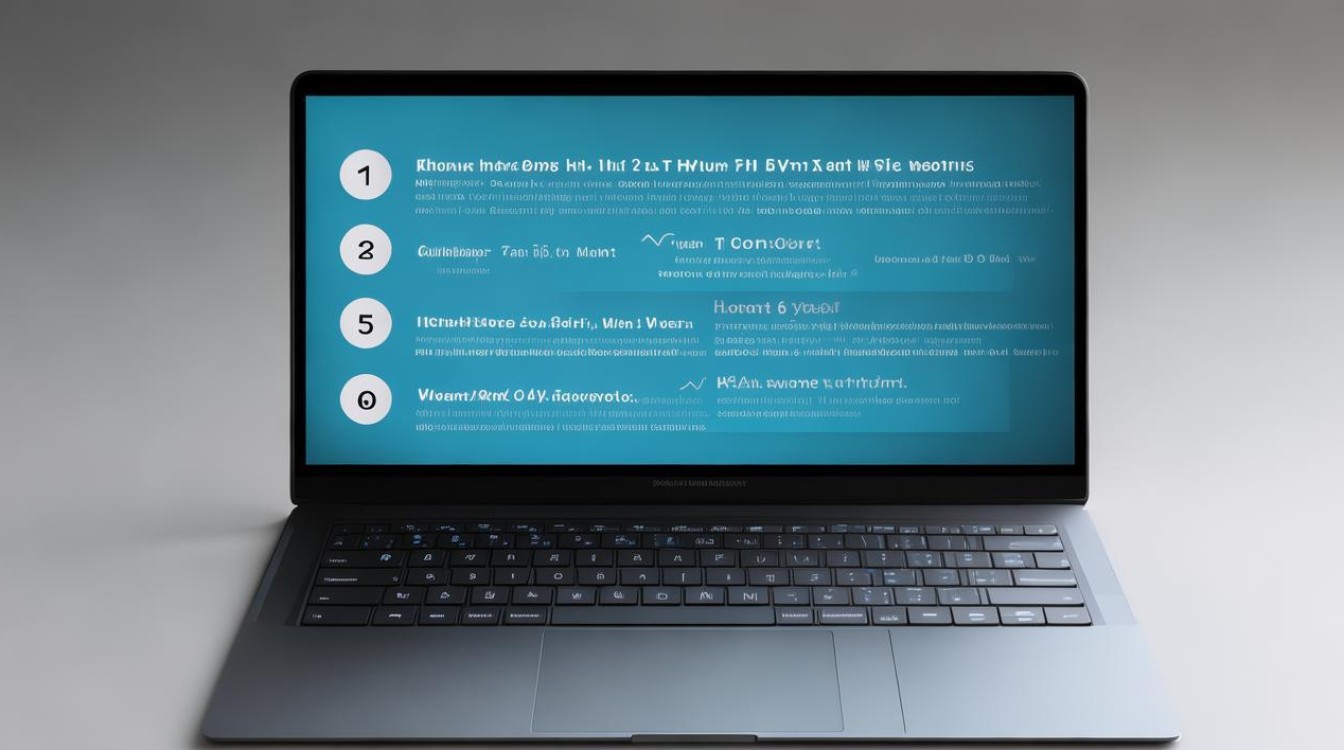
(四)忘记网络与重新连接(可选)
如果需要连接新的WiFi网络或者忘记之前连接过的网络密码,可以在网络连接列表中选择已连接的网络,然后点击“忘记此网络”,之后再次按照上述步骤重新连接该网络,输入密码即可。
Mac系统笔记本电脑连接WiFi步骤
(一)点击菜单栏WiFi图标
在Mac系统的笔记本电脑中,菜单栏上会有一个WiFi图标,可能是一个信号波的图标或者飞机图标(表示飞行模式,当WiFi关闭时显示),点击这个图标,会弹出一个WiFi网络列表。
(二)选择并连接WiFi网络
在WiFi网络列表中,找到你要连接的WiFi网络名称,然后点击“连接”,如果网络是加密的,同样会弹出一个输入密码的窗口。
(三)输入密码并确认
在密码输入窗口中,输入正确的WiFi密码,注意大小写,输入完成后,按下“返回”或者“连接”按钮(具体按钮标签可能因系统版本略有不同),电脑将尝试连接到WiFi网络,连接成功后,菜单栏的WiFi图标会显示已连接的信号强度等信息。
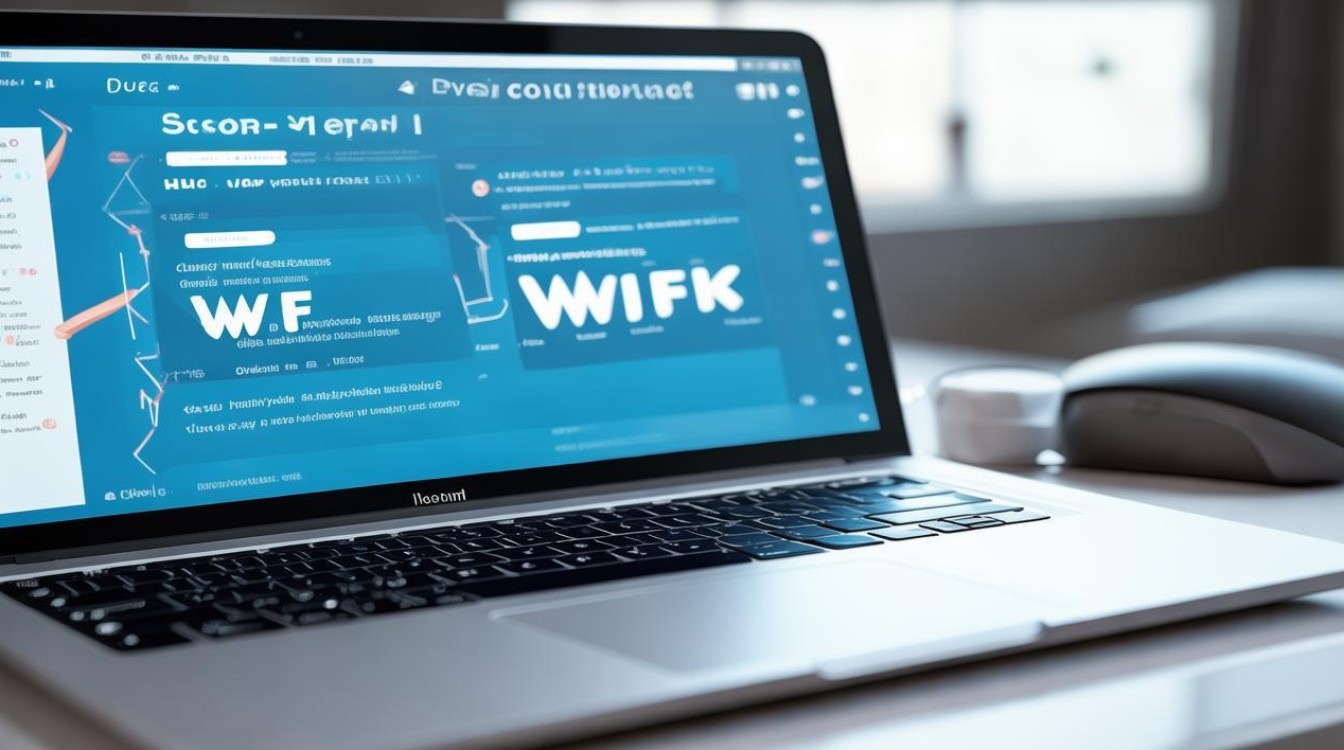
连接问题及解决方法
(一)找不到WiFi网络
- 原因:
- 无线网卡未开启,检查笔记本电脑的无线网卡开关是否打开,或者通过快捷键开启无线网络功能。
- 距离WiFi信号源太远,靠近路由器或者WiFi信号发射设备,看是否能搜索到网络。
- 周围环境干扰严重,尝试更换位置或者避开可能有干扰的设备,如微波炉等。
- 解决方法:
- 开启无线网卡后重新搜索。
- 靠近信号源后再次搜索。
- 移动到干扰较小的区域进行搜索。
(二)连接失败(密码正确情况下)
- 原因:
- 路由器设置了MAC地址过滤,笔记本电脑的MAC地址不在允许连接的列表中。
- 网络拥塞或者路由器故障。
- 笔记本电脑的网络设置有问题,例如IP地址冲突等。
- 解决方法:
- 联系网络管理员,将笔记本电脑的MAC地址添加到路由器的允许连接列表中。
- 等待一段时间,让网络拥塞情况缓解,或者重启路由器后再次尝试连接。
- 在笔记本电脑的网络设置中,选择“自动获取IP地址”和“自动获取DNS服务器地址”,或者手动设置一个与路由器网络段不冲突的IP地址。
相关问题与解答
(一)问题:如何查看笔记本电脑的MAC地址?
解答: 在Windows系统中,可以通过以下步骤查看MAC地址:
- 打开“控制面板”,选择“网络和共享中心”。
- 点击“更改适配器设置”,右键单击正在使用的网络连接(如“本地连接”或“无线网络连接”),选择“状态”。
- 在“状态”对话框中,点击“详细信息”按钮,在弹出的“网络连接详细信息”对话框中可以看到“物理地址”一栏,后面的信息就是MAC地址。
在Mac系统中,可以通过以下步骤查看MAC地址:
- 点击苹果菜单中的“系统偏好设置”。
- 选择“网络”选项。
- 在网络列表中选择已连接的网络(如Wi Fi),然后点击“高级”按钮。
- 在“高级”对话框中,点击“硬件”选项卡,就可以看到MAC地址。
(二)问题:如果忘记了WiFi密码怎么办?
解答: 如果忘记了WiFi密码,可以尝试以下方法:
- 询问设置该WiFi网络的人,如家庭成员、同事或者网络管理员,获取密码。
- 如果路由器是你自己的,并且你还记得路由器的登录密码,可以登录路由器管理界面(通常在浏览器中输入路由器的IP地址,如192.168.1.1或192.168.0.1等),在路由器的设置中查找WiFi密码,一般在“无线设置”或“WiFi设置”相关的选项中可以找到
版权声明:本文由环云手机汇 - 聚焦全球新机与行业动态!发布,如需转载请注明出处。






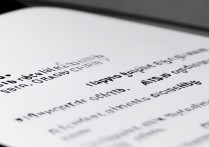





 冀ICP备2021017634号-5
冀ICP备2021017634号-5
 冀公网安备13062802000102号
冀公网安备13062802000102号